Vytváranie a dizajn rôznych materiálov v textovom editore Microsoft Word je neoddeliteľnou súčasťou života takmer každej modernej osoby. Pracovníci kancelárie píšu správy, objednávky; študenti robia abstrakty; študenti píšu termíny a disertačné práce. Na návrh materiálov vytvorených v programe Word sa kladú prísne požiadavky. Všetky podrobnosti sú dôležité: okraje, zarážky, štýly zoznamu, riadkovanie, veľkosť písma, číslovanie. S poslednou položkou používatelia majú väčšinu otázok. V tomto článku sa budeme snažiť vysvetliť, ako číslovať stránky v programe Word. Poďme to prísť na to. Poďme!

Po spustení programu Word sa otvorí hlavná karta editora. V hornej časti sa zobrazujú karty, na ktorých môžete navigovať:
- Home;
- vložka;
- design;
- layout;
- referencie;
- zaslanie;
- Review;
- View.
Ak chcete číslo dokumentu, prejdite na kartu "Vložiť". Páska nástrojov je rozdelená na niekoľko zón / blokov, z ktorých každý je podpísaný nižšie. Nájdite blok "Zápory". Obsahuje tri body:
- header;
- pätu;
- Číslo stránky.
Kliknite na poslednú položku zo zoznamu.Po kliknutí sa objaví malé menu, v ktorom budete musieť vybrať miesto na hárku, kde sa číslo nachádza:
- v hornej časti;
- Dole dole;
- V poliach.
Kliknutím na ktorúkoľvek z týchto položiek uvidíte malé okno, kde budete vyzvaní, aby ste si vybrali poloha číslovania, ale v určenej zóne (vľavo, vpravo, v strede).
Potom bude každý list očíslovaný podľa zvolených nastavení.
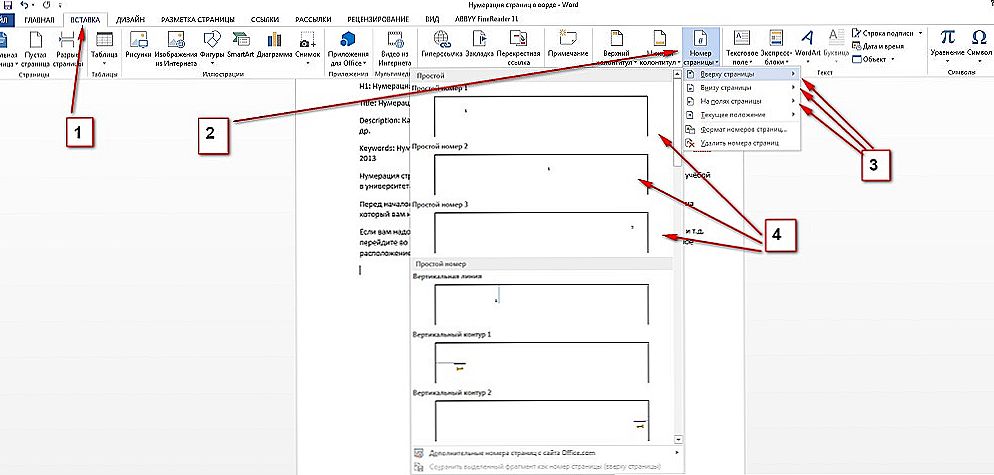
1.Vstavka; 2. číslo strany; 3. Zvoľte umiestnenie čísla stránky; 4. Zvoľte umiestnenie čísla stránky;
Pri zostavovaní textových dokumentov sa vyžaduje, aby číslovanie nezačalo od prvého listu alebo že na začiatku dokumentu nie je žiadne číslovanie. Ak to chcete urobiť, v zozname "Číslo strany" zvoľte "Formátovať čísla strán ...". V spodnej časti okna, ktoré sa zobrazí, začiarknite políčko vedľa položky "Začať" namiesto položky "Pokračovať". Do prázdneho poľa napíšte číslo, ktoré zodpovedá číslu prvého listu. Ak zadáte hodnotu "7", nezobrazí sa to "1", ale "7".
Na číslovanie stránok celého dokumentu bez "názvu" je potrebné nastaviť všetky vyššie uvedené nastavenia. Po nastavení všetkých parametrov sa otvorí okno záhlaví a päty.V páse karet v bloku "Parametre" nájdete položku "Špeciálna päta na prvej stránke". Označte ho vtákom a zatvorte okno. Teraz nebude titulná stránka dokumentu očíslovaná.
Ako vidíte, nie je nič ťažké. Práca s programom Microsoft Word sa zdá byť náročná len na prvý pohľad. Teraz budete cítiť oveľa viac sebavedomí s návrhom textových materiálov v súlade s požiadavkami, ktoré im boli uložené. Nechajte svoje pripomienky k tomuto článku a v komentároch položte všetky otázky.












